আপনি যদি বেশিরভাগ লোকের মতো হন তবে আপনি সম্ভবত আপনার কম্পিউটারে মুছে ফেলা ফাইলগুলি সম্পর্কে খুব বেশি চিন্তা করবেন না। কিন্তু আপনি কি জানেন যে সেই ফাইলগুলি আসলে চলে যায় নি? আপনি একটি ফাইল মুছে ফেলার পরেও, এটি আপনার হার্ড ড্রাইভে থেকে যায়, স্থান নেয়। সৌভাগ্যবশত, ভালোর জন্য সেই অবশিষ্ট ফাইলগুলি থেকে মুক্তি পাওয়ার একটি উপায় রয়েছে। উইন্ডোজ 11/10 এ মুছে ফেলার পরে অবশিষ্ট ফাইলগুলি কীভাবে মুছবেন তা এখানে। প্রথমে রিসাইকেল বিন খুলুন। আপনি আপনার ডেস্কটপে বা স্টার্ট মেনুতে রিসাইকেল বিন আইকনটি খুঁজে পেতে পারেন। রিসাইকেল বিন খোলা হয়ে গেলে, আপনি যে ফাইলটি মুছতে চান তার আইকনে ক্লিক করুন। এটি ফাইলটি নির্বাচন করবে। ফাইলটি নির্বাচন করে, আপনার কীবোর্ডের মুছুন কী টিপুন। এটি আপনার হার্ড ড্রাইভ থেকে স্থায়ীভাবে ফাইলটি মুছে ফেলবে। এবং যে এটি আছে সব! এই সহজ পদক্ষেপগুলি অনুসরণ করে, আপনি নিশ্চিত করতে পারেন যে সেই কষ্টকর অবশিষ্ট ফাইলগুলি ভাল জন্য চলে গেছে।
taskhostw.exe
এই পোস্ট আপনাকে সাহায্য করবে প্রোগ্রামগুলি আনইনস্টল করার পরে অবশিষ্ট ফাইলগুলি কীভাবে মুছবেন ভিতরে উইন্ডোজ 11/10 . উইন্ডোজে একটি প্রোগ্রাম বা সফ্টওয়্যার আনইনস্টল করা বেশ সহজ। আপনি কমান্ড লাইন ব্যবহার করে প্রোগ্রাম আনইনস্টল করতে পারেন. সেটিংস অ্যাপ , কন্ট্রোল প্যানেল , এবং অন্যান্য অনেক উপায়ে। কিন্তু আপনি যখন আপনার সিস্টেম থেকে একটি প্রোগ্রাম আনইনস্টল করেন, তখন আপনি সেই প্রোগ্রাম বা অ্যাপ্লিকেশনটিকে সফলভাবে আনইনস্টল করার পরেও, এর অবশিষ্টাংশ বা অবশিষ্টাংশ আপনার সিস্টেমে থেকে যায়। এই অবশিষ্টাংশ (বা মৃত এন্ট্রি) খালি ফোল্ডার, রেজিস্ট্রি এন্ট্রি এবং অকেজো ফাইল অন্তর্ভুক্ত করতে পারে।

সুতরাং, আপনি যদি একটি প্রোগ্রাম সম্পূর্ণরূপে আনইনস্টল করতে চান, তাহলে আপনাকে অবশ্যই এর অবশিষ্ট ডেটা মুছে ফেলতে হবে। এখন এটি কভার করার জন্য একাধিক এলাকা অন্তর্ভুক্ত করতে পারে। এই পোস্টটি আপনাকে সমস্ত সম্ভাব্য স্থান এবং একটি প্রোগ্রাম আনইনস্টল করার পরে অবশিষ্ট ফাইলগুলি পরিষ্কার করার উপায়গুলি অ্যাক্সেস করতে সহায়তা করবে৷
উইন্ডোজ 11/10 এ মুছে ফেলার পরে অবশিষ্ট ফাইলগুলি কীভাবে মুছবেন
প্রোগ্রামটি আনইনস্টল করার পরে, আপনি নিম্নলিখিত কার্যকর পদ্ধতিগুলি ব্যবহার করতে পারেন পি একটি Windows 11/10 কম্পিউটারে অবশিষ্ট প্রোগ্রাম ফাইলগুলি সরান:
- প্রোগ্রাম ফাইল বা প্রোগ্রাম ফাইল (x86) ফোল্ডার চেক করুন।
- AppData ফোল্ডার চেক করুন
- প্রোগ্রাম রেজিস্ট্রি এন্ট্রি মুছুন
- আপনার সিস্টেম থেকে অস্থায়ী ফাইল সরান
- একটি তৃতীয় পক্ষের টুল ব্যবহার করুন.
এক এক করে এই সব অপশন চেক করা যাক।
1] প্রোগ্রাম ফাইল বা প্রোগ্রাম ফাইল (x86) ফোল্ডার চেক করুন।
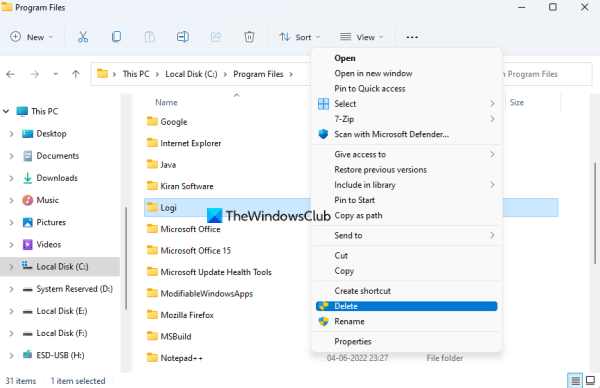
প্রোগ্রাম ফাইল এবং প্রোগ্রাম ফাইল (x86) ফোল্ডার দুটি স্ট্যান্ডার্ড অবস্থান যেখানে একটি তৃতীয় পক্ষের অ্যাপ্লিকেশন বা প্রোগ্রাম উইন্ডোজ ডিফল্টরূপে ইনস্টল করা হয়। আপনি যদি একটি 64-বিট অ্যাপ্লিকেশন ইনস্টল করেন তবে এর ডেটা সংরক্ষণ করা হবে প্রোগ্রাম ফাইল ফোল্ডার, এবং 32-বিট প্রোগ্রামগুলি প্রোগ্রাম ফাইল (x86) ফোল্ডারে সংরক্ষণ করা হয়। সুতরাং, আপনি প্রোগ্রামটি আনইনস্টল করার পরে, আপনার পরীক্ষা করা উচিত প্রোগ্রাম ফাইল বা প্রোগ্রাম ফাইল (x86) ফোল্ডার (ইনস্টলেশন অবস্থানের উপর নির্ভর করে) থেকে ড্রাইভ সি অথবা ড্রাইভ যেখানে উইন্ডোজ ইনস্টল করা আছে।
সেখানে, এই প্রোগ্রামের জন্য অন্য ফোল্ডার আছে কিনা তা পরীক্ষা করুন। যদি হ্যাঁ, প্রোগ্রাম ফোল্ডার (সাবফোল্ডার এবং ফাইল সহ) মুছুন। ফাইল/ফোল্ডার লক করা থাকলে আপনাকে এই প্রোগ্রামের ফাইল এবং ফোল্ডারগুলিকে জোরপূর্বক মুছে ফেলতে হতে পারে। এর পরে, আপনার উইন্ডোজ 11/10 পিসি পুনরায় চালু করুন।
পড়ুন: ডিফল্ট প্রোগ্রাম ফাইল ইনস্টলেশন ডিরেক্টরি অবস্থান পরিবর্তন করুন
2] AppData ফোল্ডার চেক করুন
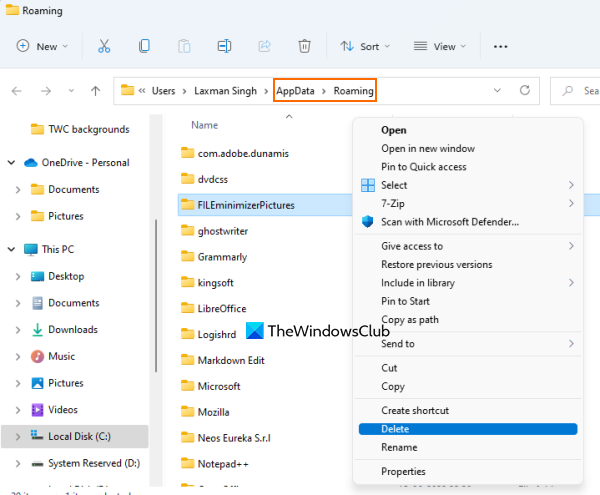
AppData ফোল্ডারটি আরেকটি জায়গা যেখানে অবশিষ্ট সফ্টওয়্যার সংরক্ষণ করা যেতে পারে। সুতরাং, আপনাকে অ্যাপডেটা ফোল্ডার অ্যাক্সেস করতে হবে এবং আপনি যে প্রোগ্রামটি আনইনস্টল করেছেন তার সাথে যুক্ত ফোল্ডারগুলি মুছতে হবে। অ্যাপডেটা ফোল্ডারে থাকে ঘুরে বেরানো ফোল্ডারের নাম যেখানে অবশিষ্ট প্রোগ্রাম ফাইলগুলি অবস্থিত। এই ফোল্ডার অ্যাক্সেস করতে:
- ক্লিক করুন অনুসন্ধান স্ট্রিং বা খোলা কমান্ড রান ক্ষেত্র (Win+R)
- টাইপ %অ্যাপ্লিকেশন তথ্য%
- চলে আসো আসতে চাবি
- ঘুরে বেরানো অধীনে ফোল্ডার আবেদনের উপাত্ত ফোল্ডার খুলবে। সেখানে আপনি তৃতীয় পক্ষের প্রোগ্রামের জন্য বিভিন্ন ফোল্ডার দেখতে পাবেন। আপনি সরানো প্রোগ্রামটির ফোল্ডারটি সন্ধান করুন
- প্রোগ্রাম ফোল্ডার নির্বাচন করুন এবং এটি মুছে দিন।
3] প্রোগ্রাম রেজিস্ট্রি এন্ট্রি মুছুন
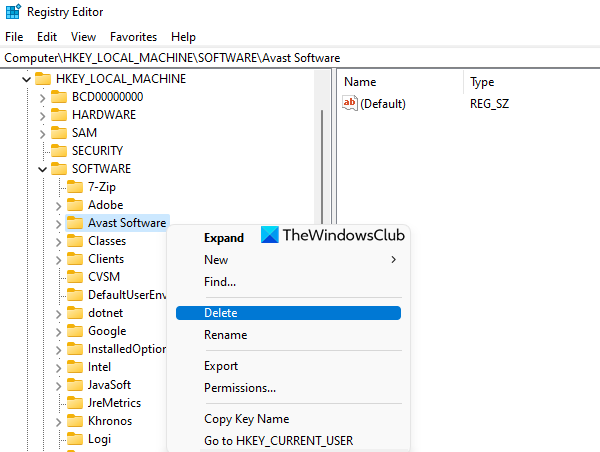
যখনই একটি প্রোগ্রাম বা সফ্টওয়্যার ইনস্টল করা হয়, তার জন্য বেশ কয়েকটি রেজিস্ট্রি এন্ট্রি তৈরি করা হয়। এবং যখন আপনি একটি প্রোগ্রাম আনইনস্টল করেন, তখন সম্ভাবনা থাকে যে রেজিস্ট্রি কী, মান ইত্যাদি সহ কিছু রেজিস্ট্রি এন্ট্রি থাকবে। সুতরাং, আপনাকে এই প্রোগ্রামের রেজিস্ট্রি এন্ট্রিগুলি সরাতে হবে। এটি করার জন্য, আপনাকে বিভিন্ন অবস্থানে অ্যাক্সেস পেতে হবে।
এটি করার আগে, আপনাকে প্রথমে উইন্ডোজ রেজিস্ট্রি ব্যাকআপ করা উচিত কারণ এতে আপনার Windows OS সম্পর্কিত গুরুত্বপূর্ণ সেটিংস অন্তর্ভুক্ত রয়েছে। কিছু ভুল হলে, একটি রেজিস্ট্রি ব্যাকআপ এটি ঠিক করতে সাহায্য করবে।
এর পরে, আপনার উইন্ডোজ 11/10 কম্পিউটারে রেজিস্ট্রি সম্পাদক খুলুন। আপনি প্রবেশ করতে পারেন regedit এটি খুলতে অনুসন্ধান ক্ষেত্রের মধ্যে.
এখন রেজিস্ট্রি সম্পাদকে নিম্নলিখিত স্থানগুলি পরীক্ষা করুন:
|_+_||_+_||_+_|একের পর এক এই রেজিস্ট্রি অবস্থানগুলি অ্যাক্সেস করুন এবং প্রসারিত করুন এবং আপনি যে প্রোগ্রামটি আনইনস্টল করেছেন তার নাম সহ রেজিস্ট্রি কী(গুলি) খুঁজুন৷ উইন্ডোজ রেজিস্ট্রি থেকে এই কীটি মুছুন। আপনি যদি এই কীগুলি সরাতে অক্ষম হন তবে আপনাকে প্রথমে রেজিস্ট্রি কীগুলির নিয়ন্ত্রণ এবং মালিকানা নিতে হবে এবং তারপরে আপনি কোনও সমস্যা ছাড়াই সেগুলি সরাতে সক্ষম হবেন৷
একবার এটি সম্পন্ন হলে, আপনার সিস্টেম রিবুট করুন।
এছাড়াও পড়ুন: উইন্ডোজে রেজিস্ট্রির মাধ্যমে প্রোগ্রামগুলি কীভাবে সরিয়ে ফেলা যায়
পাওয়ারশেল ডাউনলোড ফাইল
4] আপনার সিস্টেম থেকে অস্থায়ী ফাইল সরান.
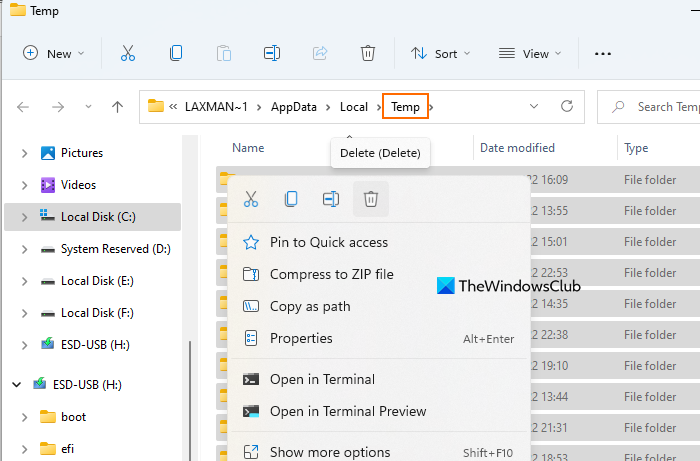
এটি শেষ ব্যবহারের ক্ষেত্রে। আপনাকে নিশ্চিত করতে হবে যে দূরবর্তী প্রোগ্রামের কোন অস্থায়ী ফাইল বাকি নেই। এটি করার জন্য, আপনার Windows 11/10 কম্পিউটার থেকে অস্থায়ী ফাইলগুলি মুছুন। আপনি এটি করার জন্য সেটিংস অ্যাপ, ডিস্ক ক্লিনআপ, কমান্ড প্রম্পট এবং আরও অনেক উপায় ব্যবহার করতে পারেন। কিন্তু আপনি যদি অস্থায়ী ফাইলগুলি মুছে ফেলার একটি সহজ এবং দ্রুত উপায় চান তবে এই পদক্ষেপগুলি অনুসরণ করুন:
- টাইপ % টেম্প% বাক্সে Windows 11/10 এর জন্য জিজ্ঞাসা করুন
- চলে আসো আসতে Temp ফোল্ডার খুলতে কী
- ভিতরে তাপমাত্রা ফোল্ডার, সমস্ত ফাইল নির্বাচন করুন
- তাদের মুছে ফেলুন।
5] একটি তৃতীয় পক্ষের টুল ব্যবহার করুন
এই সমাধান ঐচ্ছিক কিন্তু আপনি কিছু ম্যানুয়াল কাজ সংরক্ষণ করতে হবে যখন দরকারী হতে পারে. আপনি যদি চান, আপনি কিছু তৃতীয় পক্ষের টুল ব্যবহার করতে পারেন যা আপনাকে প্রোগ্রাম রেজিস্ট্রি এন্ট্রি সহ অবশিষ্টাংশগুলি সরাতে সাহায্য করতে পারে। Windows 11/10 এর জন্য কিছু সেরা ফ্রি আনইনস্টলার সফ্টওয়্যার রয়েছে যেমন Revo Uninstaller, IObit Uninstaller, ইত্যাদি যা প্রোগ্রামের সমস্ত অবশিষ্টাংশ অপসারণ করতে সাহায্য করে যাতে সেই নির্দিষ্ট প্রোগ্রামের সাথে সম্পর্কিত কিছুই অবশিষ্ট না থাকে।
এটাই সব! আশা করি এটি সহায়ক।
Safe_os পর্যায়ে ইনস্টলেশনটি ব্যর্থ হয়েছে
সংযুক্ত: Windows 11-এ প্রোগ্রাম ইনস্টল বা সরাতে পারবেন না
উইন্ডোজ 11 এ প্রোগ্রামগুলি আনইনস্টল করার পরে অবশিষ্ট ফাইলগুলি কীভাবে পরিত্রাণ পাবেন?
আপনি যদি আপনার Windows 11 কম্পিউটারে প্রোগ্রামগুলি আনইনস্টল করার পরে অবশিষ্ট ফাইলগুলি থেকে পরিত্রাণ পেতে চান তবে আপনাকে এর রেজিস্ট্রি এন্ট্রিগুলি খুঁজে বের করতে হবে, চেক করুন আবেদনের উপাত্ত ফোল্ডার, প্রোগ্রাম ফাইল ফোল্ডার ইত্যাদি। আপনাকে এই প্রোগ্রামগুলির অস্থায়ী ফাইলগুলিও মুছতে হবে। উইন্ডোজ 11/10 পিসি থেকে প্রোগ্রামটি সম্পূর্ণরূপে আনইনস্টল করার এই সমস্ত বিকল্পগুলি বিস্তারিত তথ্য সহ এই পোস্টে বর্ণিত হয়েছে। ওদের বের কর.
কিভাবে অসমাপ্ত আনইনস্টল প্রোগ্রাম সরাতে?
যদিও আপনি সহজেই আপনার সিস্টেম থেকে প্রোগ্রামগুলি মুছে ফেলতে পারেন, তবে অপসারণের প্রক্রিয়াটি সম্পূর্ণ নাও হতে পারে কারণ অবশিষ্ট এন্ট্রিগুলি (যেমন একটি DLL ফাইল, রেজিস্ট্রি কী, এবং রেজিস্ট্রি মান যেমন একটি DWORD (32-বিট) মান, স্ট্রিং মান, খালি ফোল্ডার, ইত্যাদি)) আপনার পিসিতে থাকে। সুতরাং, সম্পূর্ণরূপে সরানো হয়নি এমন প্রোগ্রামগুলি সরানোর জন্য, আপনাকে উইন্ডোজ রেজিস্ট্রি, অ্যাপডেটা ফোল্ডার ইত্যাদি থেকে তাদের এন্ট্রিগুলি সরিয়ে ফেলতে হবে।
পড়ুন: উইন্ডোজ পিসিতে ভাঙা শর্টকাটগুলি সরানোর জন্য বিনামূল্যে শর্টকাট স্ক্যানিং সরঞ্জাম
একটি ইতিমধ্যে আনইনস্টল প্রোগ্রাম আনইনস্টল কিভাবে?
কখনও কখনও শুধুমাত্র একটি প্রোগ্রাম আনইনস্টল যথেষ্ট নয়। এর কারণ হল প্রোগ্রামটি ইতিমধ্যে সিস্টেম থেকে মুছে ফেলা হলেও এর অস্থায়ী ফাইল, রেজিস্ট্রি কী ইত্যাদি সেখানে থেকে যেতে পারে। অতএব, আপনার উচিৎ সমস্ত সম্ভাব্য স্থানগুলিতে যেখানে অবশিষ্ট প্রোগ্রাম ফাইলগুলি সংরক্ষণ করা হয় এবং এই অবশিষ্টাংশগুলিকে মুছে ফেলুন৷ উইন্ডোজ 11/10 সিস্টেম থেকে কীভাবে প্রোগ্রামগুলি সম্পূর্ণরূপে আনইনস্টল করা যায় তার একটি সহজ ব্যাখ্যা সহ সমস্ত বিভাগকে কভার করে এই পোস্টটি পড়ুন।
আরও পড়ুন: টাস্ক ম্যানেজার থেকে মৃত স্টার্টআপ প্রোগ্রাম বা অবৈধ এন্ট্রিগুলি সরান।
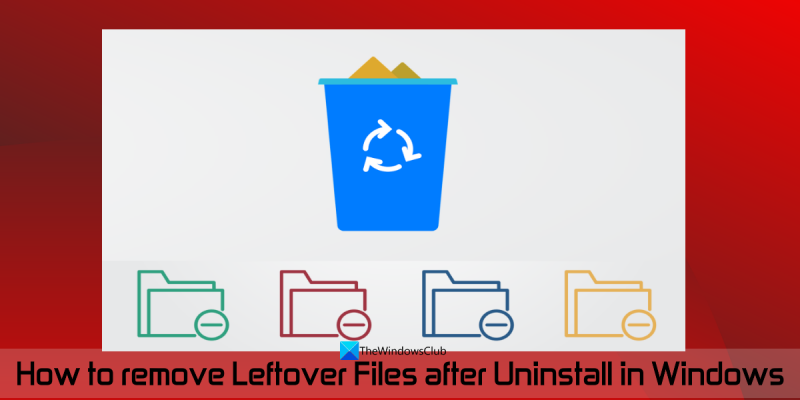








![এই অ্যাপটি চালানোর জন্য .NET কোর ইনস্টল করতে হবে [ফিক্স]](https://prankmike.com/img/net/EB/to-run-this-application-you-must-install-net-core-fix-1.png)





